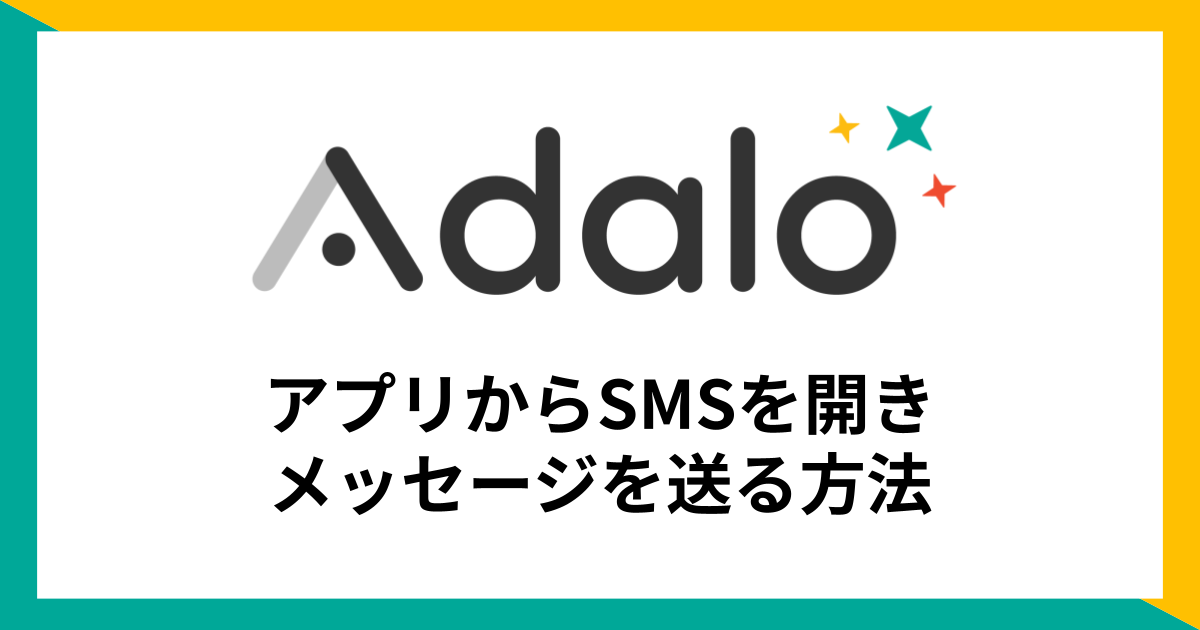こんにちは!ノーコードに特化した開発を行っております。
EPICs株式会社です!
いつも記事をご覧いただきありがとうございます!
今回はノーコードツール「Adalo」を使って、「アプリからSMSを開きめーせーじを送る方法」について解説をしたいと思います。
動画解説バージョンはこちら!
実装イメージ
実装手順
以下の手順で実装します。
- SMS送付に必要なデータベースの準備
- Custom Listの配置と設定
- ADD ActionでSMSを開くための設定
SMS送付に必要なデータベースの準備
まずはデータベースの準備をしましょう。
SMSの送付に必要なデータは「User」の中にtextタイプで電話番号の登録ができるデータ(※下記の画像内では「Phone numeber」)項目があれば問題ないです!
その他のデータに関してはお好みでご用意いただければと思います!
◇必須データ
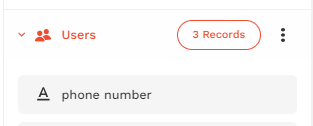
◇今回の記事で使用しているもの
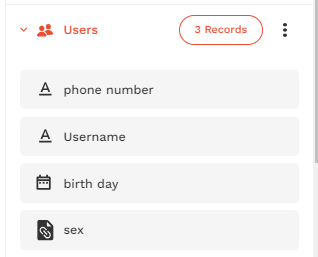
Custom Listの配置と設定
データの準備ができたら、SMSを開くアクションを入れたい場所に「Custom List」を配置しましょう。
「Custom List」内の表示データは「User」を指定します。
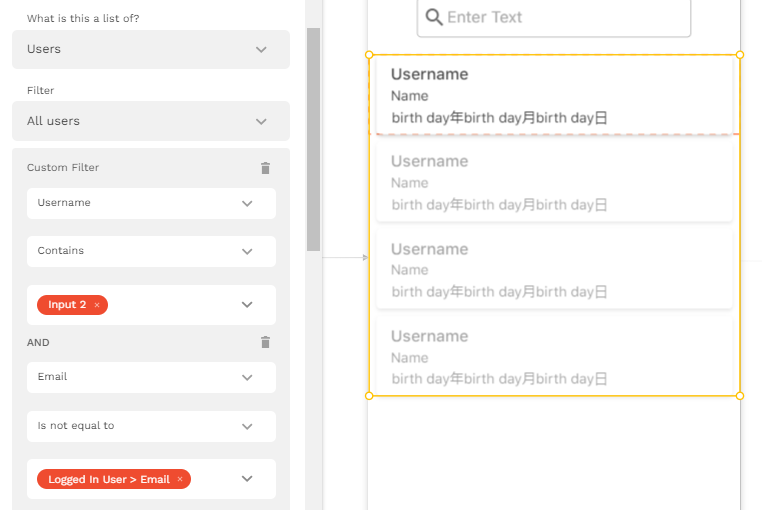
ADD ActionでSMSを開くための設定
最後にSMSを開くAction設定をしていきます。
SMSを開くActionを起こさせてい要素を選択し、「ADD Action」→「Link」→「Web site」の順に選択します。
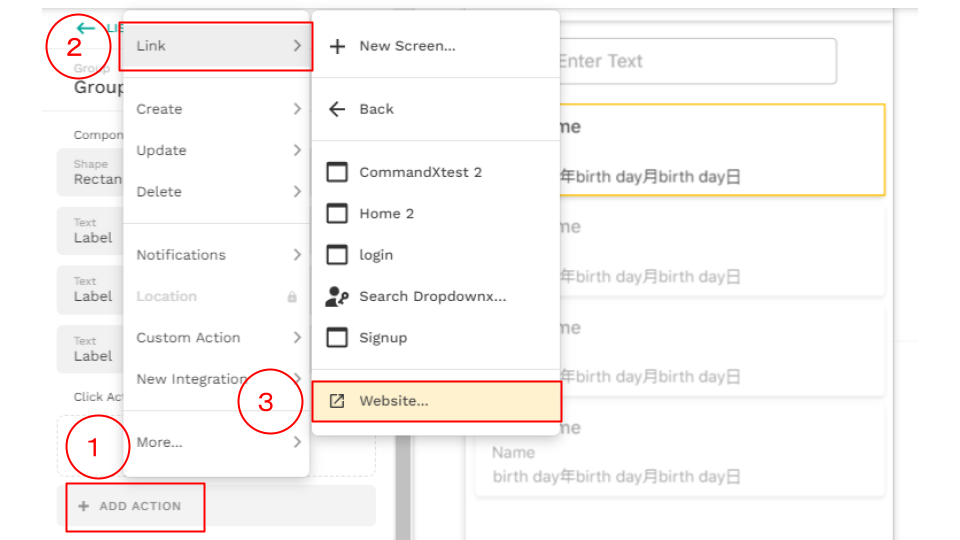
上記の設定が完了すると「External Link」が表示されます。
そうしたら「External Link」の「Web site URL」の欄に「sms:」と打ち込み、続けてマジックテキストで「Current User’s」→「Phone numeber(電話番号が登録されているデータベース)」を選択しましょう。
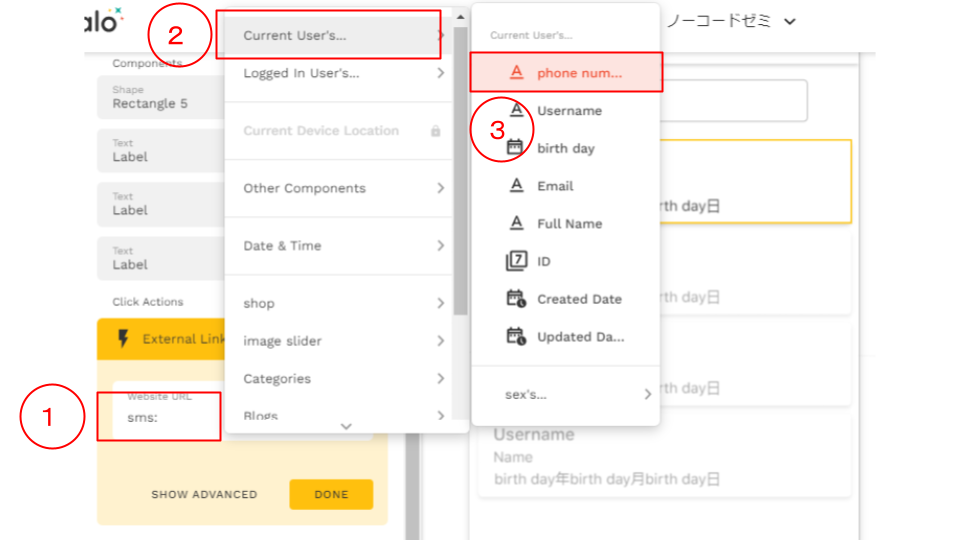
最後に下記画像のようになっていれば設定は以上です!
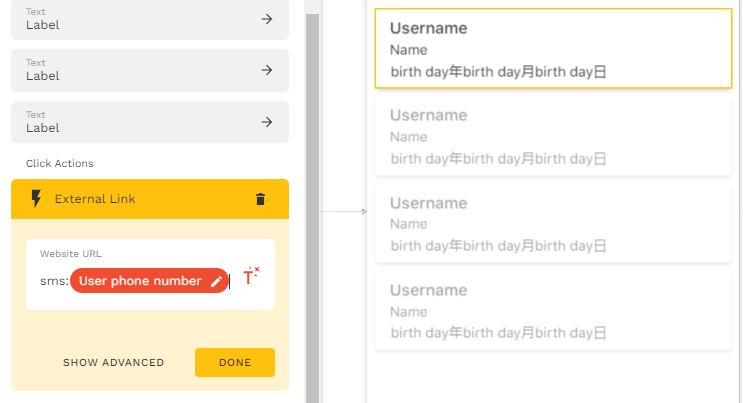
ここまで出来たらスマホ等で検証をしてみてください!
本記事が開発力の向上や開発を検討している方のお役に立てておりましたら幸いです